使用PS制作老照片的方法有很多 , 今天给您介绍一种非常实用的一种方法,先把图片调成单色图片 , 局部可以调整明暗,然后多次用滤镜制作一些纹理及划痕加到图片上 , 以下面这张照片为例 , 给您讲一下详细的操作步骤吧

第一步、打开素材文件
在PS操作面板中单击“文件”——“打开”命令,或使用组合键Ctrl+O,打开素材图片,如下图所示

第二步、应用“添加杂色”滤镜
【用ps把新照片做成老照片,有哪些简单方法呢】
单击“滤镜”——“杂色”——“添加杂色”命令,在弹出的对话框中设置各项参数,单击“确定”按钮,如下图所示 。

第三步、调整色相/饱和度
单击“创建新的填充或调整图层”按钮,选择“色相/饱和度”选项,在弹出的属性面板中设置各项参数,如下图所示

第四步、调整曝光度
单击“创建新的填充或调整图层”按钮 , 选择“曝光度”选项,在弹出的属性面板中设置各项参数,如下图所示
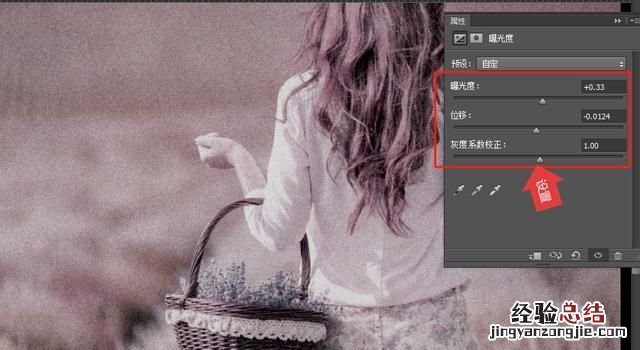
第五步、应用“添加杂色”滤镜
单击“创建新图层”按钮,新建“图层1”并填充为白色 。单击“滤镜”—“杂色”—“添加杂色”命令,在弹出的对话框中设置参数 , 单击“确定”按钮,如下图所示
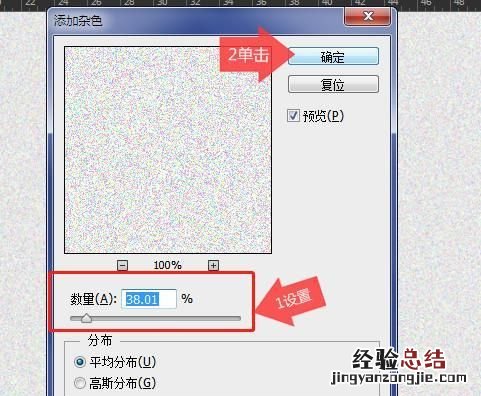
第六步、删除多余图像
选择魔棒工具,在属性栏中设置“容差”为30,在图像上单击创建选区 。按Delete键删除选区内的图像 , 按Ctrl+D组合键取消选区,如下图所示
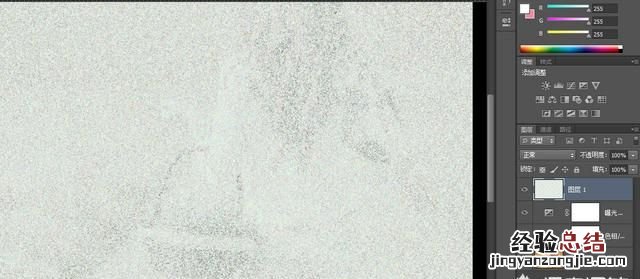
第七步、设置图层混合模式
设置“图层1”图层混合模式为“叠加”,“不透明度”为36%,使图像变得像旧照片污点斑斑的效果,如下图所示

第八步、绘制图像
单击“创建新图层”按钮,新建“图层2”设置前景色为白色 , 选择画笔工具,设置“硬度”为100%“大小”为1像素,在画面中随便画几条线,如下图所示 。

第九步、设置图层混合模式
设置“图层2”的图层混合模式为“叠加”,“不透明度”为60%,为照片添加划痕效果,如下图所示 。

第十步、应用“颗粒”滤镜
单击“创建新图层”按钮,新建“图层3”设置前景色为RGB(217.195.169),按Alt+Delete组合键进行填充 。单击“滤镜”-“滤镜库”命令,在弹出的对话框中选择“纹理”-“颗粒”滤镜,设置参数,单击“确定”按钮 , 如下图所示 。
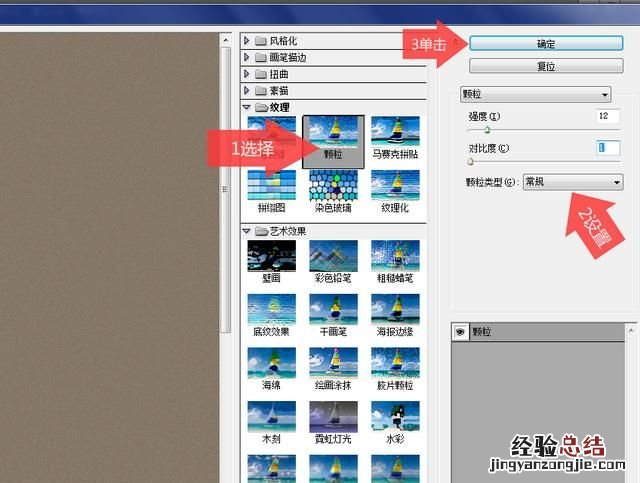
第十一步、设置图层混合模式
设置“图层3”的图层混合模式为“柔光”“不透明度”为45%,即可得到老照片的效果 , 如下图所示

第十二步、导出图片
照片修整完就可以导出了,单击“文件”——“存储为”或按Ctrl+shift+S导出命令,选择文件存放位置,单击“保存”即可,如下图所示
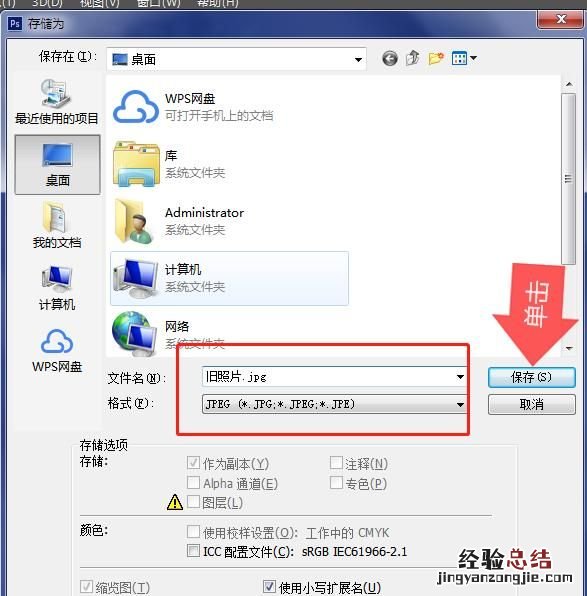
最终效果图

老照片更有岁月感,更有故事感,你喜欢老照片的风格吗?可以试着动手操作一下哦 , 没有PS软件的可以关注我,私信“摄影”送你PS软件和摄影教程大礼包 。

- 人物素材图+老照片背景素材(含暗角)



- 2在这里直接提供给大家,伙伴们也可以自己上网搜索 。
END
- 1打开素材图,添加“滤镜库” , 选择“纹理化” 。


- 2适当调整纹理效果 。
为照片添加纹理 。

- 3添加老照片素材背景 。
Ctrl+T 自由变换,调整老照片背景素材大小 。
选择图层模式为“柔光”,如图所示 。

步骤阅读


- 4添加老照片暗角 。与上图相似:
Ctrl+T 自由变换,调整老照片背景素材大小 。
选择图层模式为“变暗”,如图所示 。


步骤阅读END
- 栅格化暗角图层 。
为进一步的图片色相/饱和度平衡做准备 。

- 点击如图所示的选项卡,打开“色相/饱和度”对话框 。
也可在“图像”菜单栏,“调整”中打开 。


- 勾选“着色”,先去除原照片颜色 。
再将“色相”调整为黄色,适当调整“饱和度”和“明度” 。

- 完成 。
Ctrl+Shift+E:合并所有图层 。
保存即可!
















